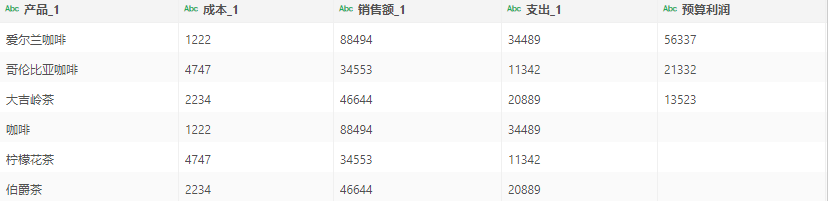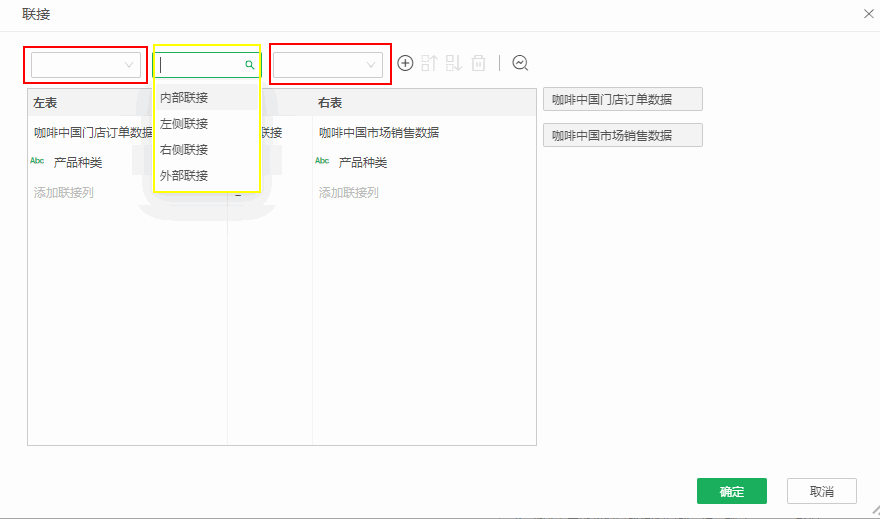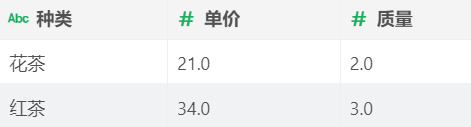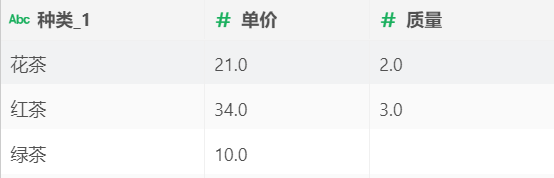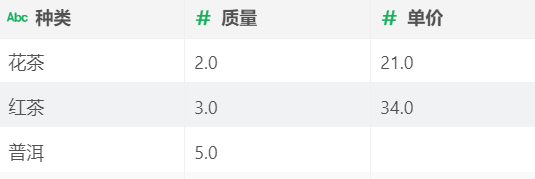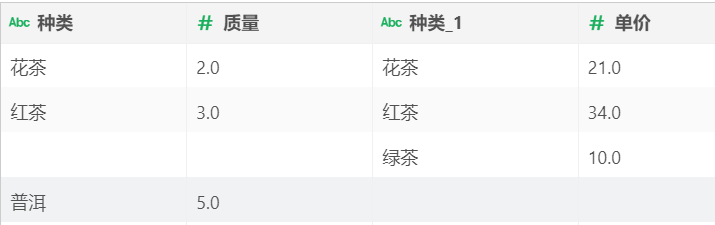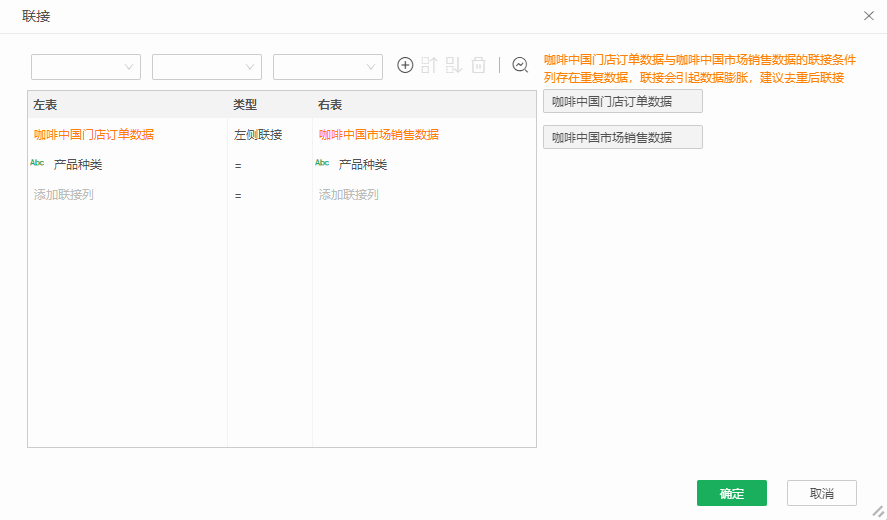关联包括“联接”和“联合”两种操作节点,主要用于将多个数据集数据整合到一起的场景。
➢注意:
当跨库关联时,根据用户配置属性flow.query.support.multisource值会有不同的提示:
参数为0时,无提示;
参数为1时,弹出提示:
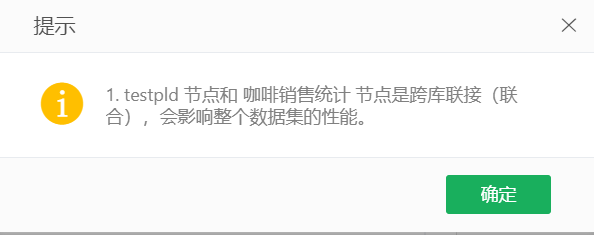
参数为2时,弹出提示并且无法创建关联。
1.联接
1.1 概述
拖拽数据库中的表或视图或者直接拖拽数据集到自服务数据集。拖拽联接节点到画布时,如果联接节点和输入节点相距75px之内,联接节点会自动和输入节点连线。联接节点第一次和输入节点自动连线时,会自动弹出编辑节点菜单。如果数据库表之间定义了外联接信息,联接节点会基于这些外联接信息将缺省的联接做好,而无需用户定义,反之,则需要用户自己定义节点之间的联接关系。
1.2 应用场景
用户实际使用中可能会有需要将两张表联合在一起形成一张新表使用的情况。
如图示两个表,已经创建了数据集,想要同时展示和处理两个数据集中的茶叶种类,质量和价格:
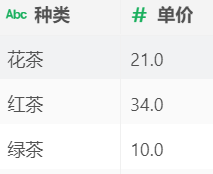
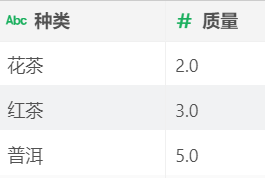
这种情况就可以以“种类”为联接列,使用操作节点“联接”来实现对两个数据集的合并。

双击联接节点或选中联接节点右键编辑节点,打开联接节点对话框进行编辑,通过中间的下拉菜单选择“操作类型”,来定义两个节点之间的联接关系。两个节点之间的关系图如下。
联接中的功能介绍如下:
2.联合
2.1 概述
拖拽操作中的联合到自服务画布,通过连线的方式,将多张表的数据(包括重复数据行)拼接在一起。联合的多张表,对应列的数据类型必须匹配。
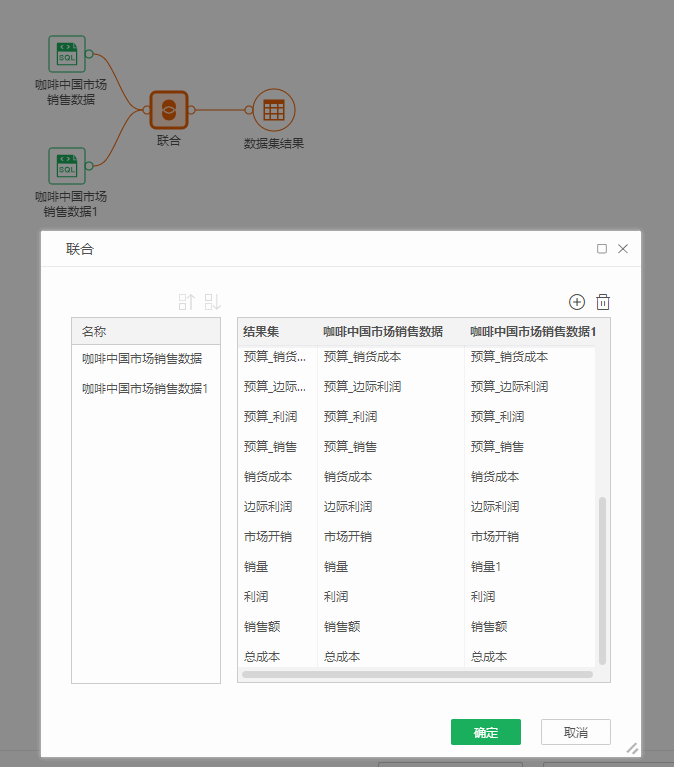
联合中的功能介绍:
操作 |
说明 |
|---|---|
上移/下移 |
可以拖拽移动联合表,也可以点击上移/下移来调整联合列的定义顺序,同时也会对执行顺序产生影响。 |
添加 |
可以点击添加图标添加联合列,数据类型需匹配,可以直接联接空列。 |
删除 |
列表中选中联接列,可以点击删除图标进行删除。 |
2.2 应用场景
•联合相同的数据列
存在两张数据列相同,记录对象不同的表,对应的数据集如图:
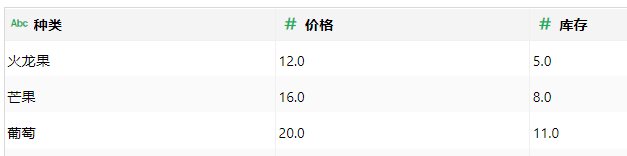
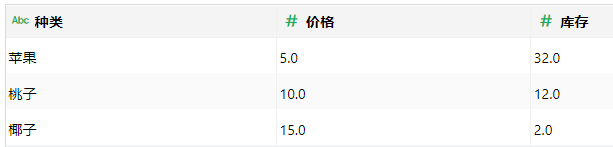
使用“联合”操作节点将两个数据集合并到一个,同时展示这六种水果的种类、价格和库存:
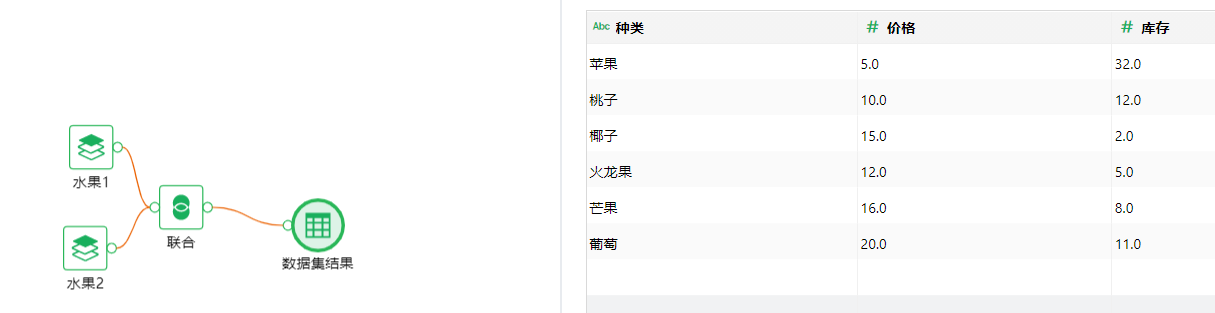
•联合不同的数据列
存在多张数据列不同,实际记录对象不同的表,对应数据集如图。


使用联合操作节点将两个数据集合并到一个。
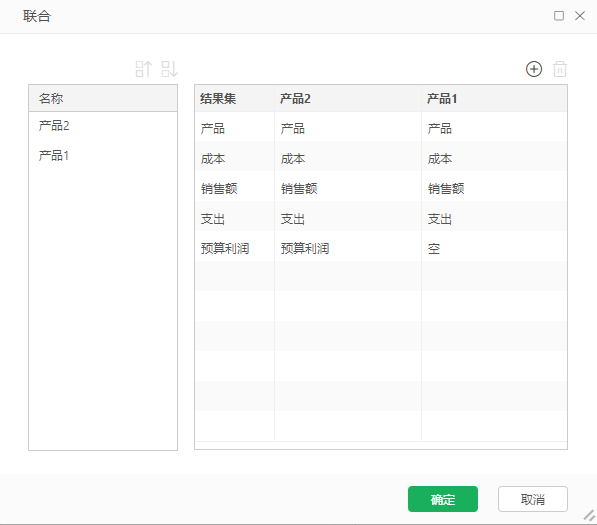
结果集同时展示这六种饮品的成本、销售额、支出、预算利润。